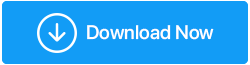Come risolvere il problema con la scheda grafica non rilevata
Pubblicato: 2020-08-19Non è un grosso problema riscontrare un errore della scheda grafica non rilevato sul tuo PC Windows 10. Durante il lavoro sul tuo PC Windows 10, di solito si verifica l'errore GPU non rilevato. 9-10 volte ciò è dovuto a driver grafici obsoleti e quindi potrebbe essere necessario aggiornare il driver grafico in Windows 10.
Uno dei motivi principali dell'errore è un driver GPU appena installato o un driver della scheda grafica difettoso o incompatibile . Anche se non è un grande compito da svolgere, a volte le foglie sono piuttosto stanche e irritate.
Questo articolo istruisce i nostri utenti su come aggiornare i driver per risolvere l'errore della scheda grafica non rilevata.
È evidente che è possibile risolvere l'errore manualmente o scegliere il miglior software di aggiornamento del driver come Smart Driver Care di Systweak Software per fare il lavoro per te. Smart Driver Care è un fantastico software di aggiornamento dei driver che aggiorna i driver che sono diventati obsoleti, incompatibili e difettosi e mantiene il tuo sistema funzionante senza intoppi.
Che cos'è una scheda grafica?
Comunemente nota come GPU, una scheda grafica è un componente hardware responsabile della creazione e della visualizzazione di immagini sul computer sotto forma di pixel.
Esegue dati grafici per visualizzare un'immagine di alta qualità con colori avanzati, definizione, chiarezza e altri attributi.
Quando riceviamo un errore della scheda grafica non rilevata?
Puoi ricevere l'errore GPU non rilevata su PC Windows 10 in due circostanze:
Scheda grafica non rilevata in Windows:
Questo è un caso in cui la GPU non viene rilevata in Gestione dispositivi. In questo caso, l'installazione dei driver potrebbe non essere possibile.
Scheda grafica non rilevata durante l'avvio:
Ciò accade quando puoi avviare il tuo PC Windows 10 ma non la scheda grafica. In tal caso, quando il PC è acceso, non è in grado di rilevare la scheda grafica e quindi l'intero schermo non visualizzerà nulla o sarà vuoto. Questo problema si verifica quando è presente un difetto nelle impostazioni del BIOS o anche nella scheda madre.
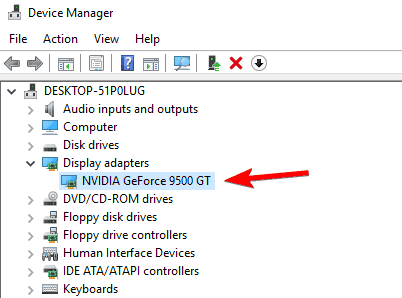
Come risolvere l'errore della scheda grafica non rilevato in Windows 10
Esistono principalmente due tipi di categorie con le quali è possibile aggiornare i driver su PC Windows 10 e risolvere l'errore GPU non rilevato .
Ciò comporta l'utilizzo di un miglior software di aggiornamento del driver di terze parti o l'esecuzione manuale di passaggi per la risoluzione dei problemi. In questo articolo, abbiamo elencato entrambe le soluzioni. Quindi, senza alcun ritardo, leggiamo avanti.
Usa Smart Driver Care:
L'utilizzo del miglior software di aggiornamento dei driver per aggiornare automaticamente i driver in Windows 10 è di gran lunga la soluzione più semplice per risolvere l'errore della scheda grafica non rilevata.
Smart Driver Care di Systweak Software è una soluzione completa a tutti i problemi relativi ai conducenti. È uno strumento efficace che aggiorna facilmente tutti i driver obsoleti e incompatibili e quindi migliora l'efficienza del tuo PC Windows 10.
Smart Driver Care è ricco di potenza con una vasta gamma di funzionalità come:
- Aggiorna tutti i driver obsoleti in una volta sola.
- Richiede un backup completo che può essere facilmente ripristinato.
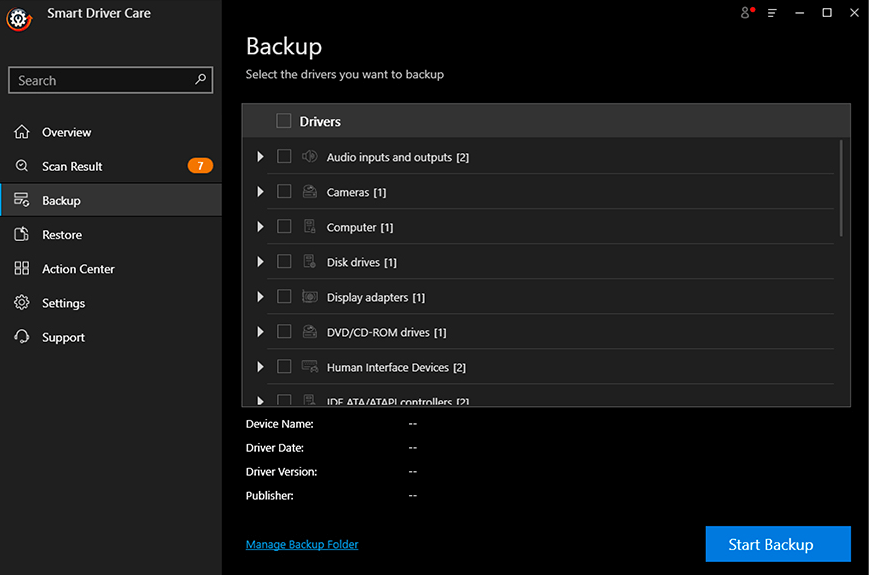
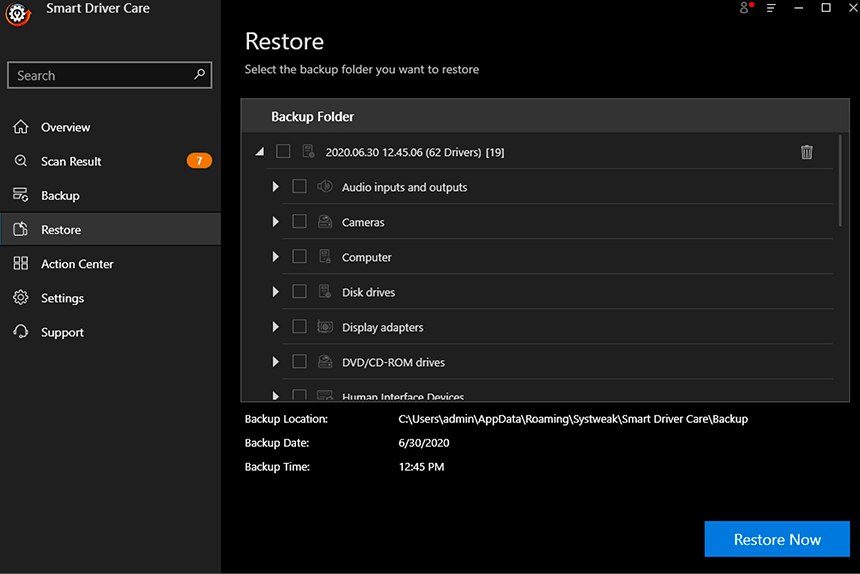
- Esegue la scansione di tutto il software installato sul tuo PC Windows e lo aggiorna con un solo clic.
- Smart Driver Care è disponibile in inglese e giapponese.
- È possibile impostare una pianificazione per eseguire automaticamente le scansioni.
Utilizzando Smart Driver Care è possibile aggiornare facilmente i driver della scheda grafica automaticamente e anche altri driver con il minimo sforzo manuale. Puoi scegliere di utilizzare la versione gratuita e aggiornare i driver uno per uno o acquistarla e aggiornarli tutti in una volta.
Fare clic sul pulsante in basso per scaricare questo facile da usare Smart Driver Care: il miglior software di aggiornamento del driver
Segui i passaggi seguenti per risolvere l'errore GPU non rilevata su Windows 10 .
- Scarica Smart Driver Care e installalo.
- Una volta installato, avvia Smart Driver Care e fai clic su Scan Drivers per scansionare il tuo PC Windows 10 alla ricerca di driver scaduti.
- Fare clic sul pulsante Aggiorna driver, presente accanto al driver dall'elenco dei driver obsoleti.
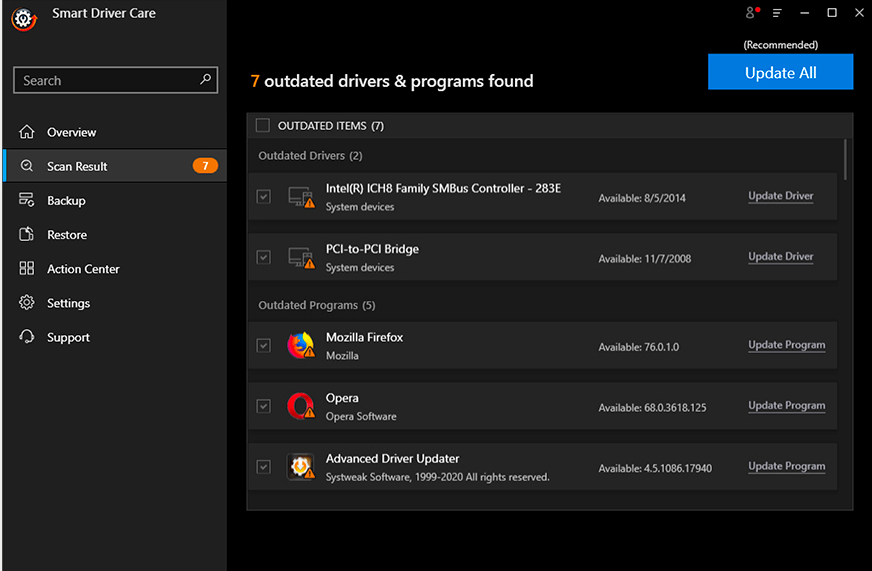
- Non appena si fa clic su Aggiorna driver, Smart Driver Care installa efficacemente il driver più recente.
- Dopo aver scaricato il driver più recente, riavvia il PC Windows 10.
Questo è stato un modo in cui è possibile aggiornare facilmente i driver. Nel caso in cui desideri seguire il processo manuale, puoi seguire le soluzioni indicate di seguito.
Di seguito abbiamo curato un elenco delle soluzioni più possibili su come aggiornare i driver grafici su Windows 10 ed eliminare il " Problema GPU non rilevato" su entrambi i driver della scheda grafica AMD e NVIDIA.

Verificare se la scheda grafica è stata installata correttamente
Le schede grafiche si trovano nello slot PCI-Express x16. Quindi la prima cosa che devi controllare mentre incontri il problema è se la scheda grafica è stata installata correttamente. Un buon modo per essere sicuri è rimuovere la scheda grafica dallo slot e rimontarla e verificare se l'errore è stato risolto. Se il problema persiste dopo il riavvio, continuare con il passaggio successivo.
Impostazioni del BIOS:
Il passaggio successivo consiste nell'impostare la grafica principale su PCI Express Graphics nelle impostazioni del BIOS. Inoltre, durante il controllo dell'errore GPU non rilevato, gli utenti devono disabilitare il video integrato per risolvere il problema.
Tieni sotto controllo l'alimentatore/l'alimentatore:
Un altro fattore chiave da tenere a mente durante la risoluzione dell'errore della scheda grafica non rilevata in Windows 10 è vedere se alla GPU viene fornita alimentazione sufficiente.
Nel caso in cui l'alimentazione sia insufficiente, potrebbe interrompere il funzionamento della GPU in modo anomalo o non funzionare affatto. Una cosa che deve essere presa in considerazione è che i connettori di alimentazione corretti dovrebbero essere collegati alla scheda GPU. Quindi si dovrebbe controllare prima e quindi collegare il connettore di alimentazione a 6 pin o 8 pin alla GPU come richiesto.
Verifica il driver grafico integrato:
Durante la verifica delle possibili soluzioni su come aggiornare la scheda grafica, è importante verificare se è installato il driver corretto per la scheda grafica collegata. Nel caso in cui stai sostituendo la scheda grafica , assicurati che i vecchi driver della scheda grafica siano stati completamente disinstallati.
Una volta disinstallati i driver meno recenti, installare i driver della scheda grafica e i driver video dedicati alla rispettiva scheda.
Installa i driver video corretti:
Nessun hardware può funzionare senza il driver corretto. Nel caso in cui sia installato un driver difettoso o incompatibile, il driver grafico non funzionerà correttamente. Quindi, per evitare tali situazioni è meglio sapere come aggiornare correttamente i driver .
Si consiglia sempre di aggiornare i driver dai siti ufficiali dei fornitori. Quindi se hai un driver AMD o NVIDIA, installalo dal sito ufficiale. Tuttavia, ci sono anche software di terze parti che utilizzano i quali è possibile installare i driver automaticamente su PC Windows 10 . Alcuni dei migliori software di aggiornamento dei driver sono Smart Driver Care e Advanced Driver Updater di Systweak Software.
Aggiorna Windows:
Si consiglia sempre di mantenere aggiornato il sistema operativo Windows per eliminare eventuali bug e incompatibilità. Durante l'apprendimento di come aggiornare i driver grafici su Windows 10, se dopo l'aggiornamento di Windows il driver non funziona correttamente o il driver grafico non viene rilevato , è possibile ripristinare il driver in qualsiasi momento o eseguire un ripristino del sistema in uno stato in cui il PC Windows 10 funzionava correttamente.
Avere un cavo display funzionante collegato:
È necessario utilizzare un cavo dello schermo di buona qualità collegato alla scheda grafica. Se il cavo del display è economico e difettoso, darà alla GPU un errore non rilevato indipendentemente dal fatto che la scheda grafica funzioni correttamente. Per evitare tali errori, il cavo del display dovrebbe essere di buona qualità e avere connettori dorati.
Problemi con la scheda madre:
Se la scheda grafica e la scheda madre non sono compatibili tra loro, riceverai l'errore GPU non rilevata sul tuo PC Windows 10.
Tali errori possono essere evitati aggiornando il BIOS, che risolverà i problemi di compatibilità tra la scheda grafica e la scheda madre.
Se dopo aver eseguito tutte le soluzioni sopra menzionate non riesci ancora ad aggiornare il driver della scheda grafica su Windows 10 , puoi procedere con i passaggi successivi che prevedono il controllo del VBIOS, della scheda grafica difettosa e della scheda madre difettosa.
Scheda grafica difettosa:
Se la scheda grafica che hai scelto presenta difetti di fabbricazione o è difettosa, non funzionerà. In tali circostanze, puoi sempre mettere la scheda grafica su un secondo computer per verificare se funziona. Nel caso in cui non funzioni anche sul secondo PC, dovrai sostituire la scheda grafica o farla riparare.
Controllare lo slot PCI Express x16:
Sebbene la GPU non abbia rilevato un errore su Windows 10 viene risolto con la soluzione di cui sopra, l'ultimo caso che potrebbe darti l'errore è uno slot PCI Express x16 difettoso. Per verificarlo, posiziona la scheda grafica su un altro computer e verifica se funziona correttamente. Nel caso in cui la scheda grafica funzioni sul secondo PC, lo slot PCI è difettoso. In tal caso è necessario far riparare o sostituire la scheda madre.
Avere driver aggiornati è necessario per il buon funzionamento di qualsiasi PC Windows. Se hai installato di recente un aggiornamento di Windows o hai cambiato la scheda grafica, è probabile che tu possa ricevere l' errore Scheda grafica non rilevata su PC Windows 10.
Per risolvere questo problema, puoi scegliere di utilizzare il miglior software di aggiornamento del driver per aggiornare il driver automaticamente o risolvere il problema manualmente. Facci sapere come hai trovato l'articolo nella sezione commenti qui sotto.
Prossima lettura:
Il tuo Windows 10 continua a balbettare? Ecco le soluzioni
Come controllare la versione del BIOS in Windows 10
Risolto: il computer si accende ma non viene visualizzato